
排课大师电脑版
详情介绍
排课大师电脑版是一款适合于中小学的课程管理软件,它可以使几十个科目,上百教师,几千学生的学校的排课任务在短短的时间内就可能完成。用户只需在软件中勾选教师出勤情况,排课大师就会自动安排教师上课时间,有效提升排课的效率和合理性,非常的人性化。通过排课大师软件还可在人工排课界面中进行多个老师的同时代课,并记入代课日志中,可方便地管理代课日志以及打印代课后的课表。总之,软件易上手,操作简单,是一款非常不错的排课软件,欢迎需要的朋友的下载体验!
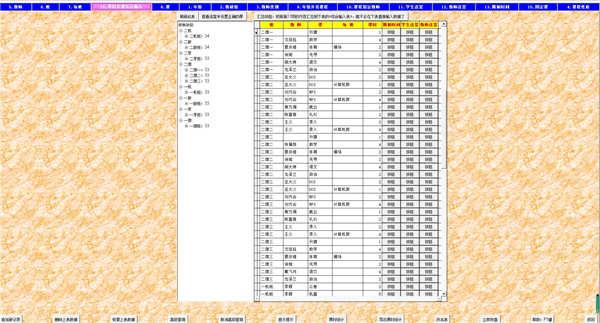
2、提高了智能排课的课表合理性。
3、增强了调课的功能。
4、能预排某些班的数据,接着原有的课表继续排课的功能,可在原有的课表基础上点主菜单的“自动排课”中的“断点续排”多次排课而保留原来的课表。
5、排课班数和教师数增加到999个。
6、扩展排课的循环周期和每天排课的节数,最大循环周期可达31天一个排课循环,每天排课节数可达20节
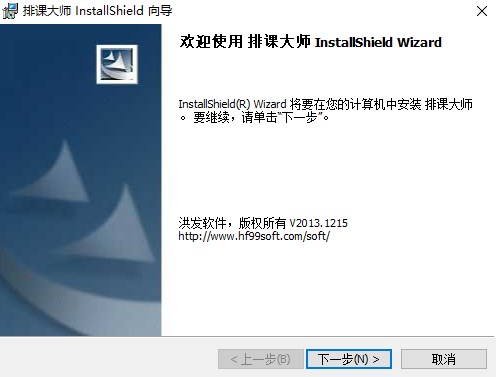
2.输入用户信息和选择用户类型
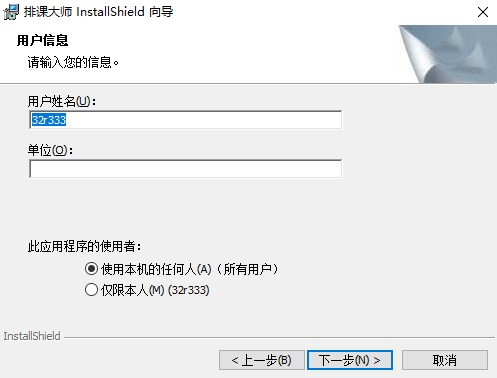
3.选择安装位置
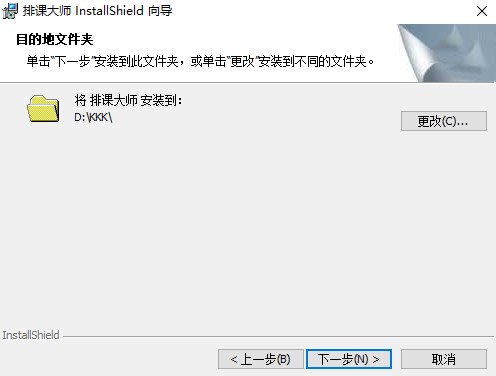
4.安装完成
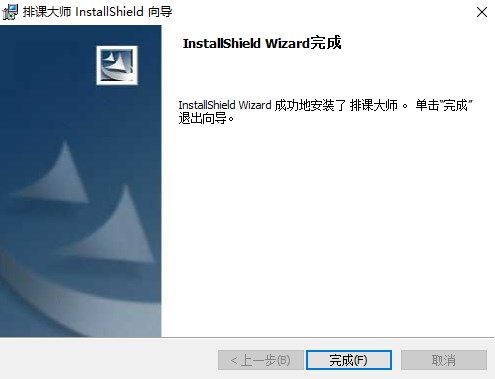
输入课时安排数据之前,要清除原来的课表数据才能排本次的课。方法:如果主库中的数据是上学期或某个时候的课表数据,请选择主菜单的“其它功能”中的“备份主库数据”来备份原来的课表到磁盘的某处保存,如果是第1次使用本系统,主库中的数据是示例数据,就不必去保存了。再选择主菜单的“其它功能”中的“删除主库数据”,如果是第1次使用本系统,请选择“全部选择”,即删除原来的所有示例数据;否则请有选择地删除某些数据而保留某些数据,例如:可以保留上学期的教师名单、课程名称等,以免重复输入,然后删除其它的数据。
输入课时安排数据,有三种方法:
1、数据汇总法(本系统推荐的方法)
选择主菜单的〈输入课时安排数据〉,输入排课需要的辅助数据后,如:每天上课的节数,一个排课周期的天数以及总课时数。进入了输入数据的主界面后,则出现了1至15个页面供输入数据。
这1至15个页面都标有号码,表示操作的先后顺序,即:先操作第1项(即:1.年级),最后操作第15项。
2、从电子表格导入法
选择主菜单的“其它功能”下面的“导入”功能,调出导入界面后,选择主库文件中,选择“课时安排表”,然后点击“选择被导入的文件”按钮,在出现的界面中,选择文件类型是“电子表格XLS”即可,选中自己输入的电子表格,根据系统提示自动导入。电子表格的输入格式如下图所示。
在电子表格EXCEL中输入课时安排数据,利用导入功能自动把它导入到“课时安排综合输入”中,且自动填充“任课教师输入”、“上课班名输入”、“上课场地输入”、“课程名称输入”。电子表格中的输入数据格式如下:(可在下面的电子表格中只输入班、教师、课、场地、周课时数这五项,把这五项导入后,再进入排课的主系统中去输入“不能上课时间”、“连堂课形式”等。)
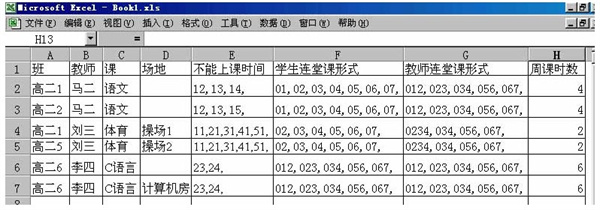
本系统能自动导入电子表格的类型XLS,方法:先调出电子表格软件EXCEL,如上编辑后,直接存盘即可,存盘文件名如:课时安排。xls,然后到排课系统的主菜单中选择“导入”,导入的类型选:电子表格XLS即可。
注意:自动导入数据后,还要进入主菜单,调出“输入课时安排”数据界面,填写里面的各公共场地的“同时可上课班数”和“场地用途”。另外,还可调整班的“班代码”,这个班代码的顺序号决定了显示出来的“总课表”的顺序号。
导入法的缺点就是不好在电子表格中输入复杂的时间限制以及连堂课形式等。
3、直接在“课时安排综合输入”中输入所有数据
选择主菜单的〈输入课时安排数据〉,在这个功能中,您可输入排课所需的所有数据。屏幕显示几个选项卡,您可直接在〈课时安排综合输入〉中,在显示的那个表里面,输入数据:如,任课教师,班级的短名,上课场地,周课时数(即一个排课周期内上课的节数,通常指一周的课时数),以及该教师的一周中的不能上课的时间,该教师的连堂课形式,以及学生的连堂课形式。输入数据特别注意:若输入的课是在教室上的理论课,则上课场地栏不输入,此上课场地由本系统自动填写为“某班教室”。若是在实习的场所上的实习实验课,则上课场地必须输入,且该场地能够容纳的同时上课的班数若超过了1个班,如:操场,能同时上体育课的班数为2个班,则必须在“上课场地输入”选项卡中选择该场地输入能同时上课的班数。
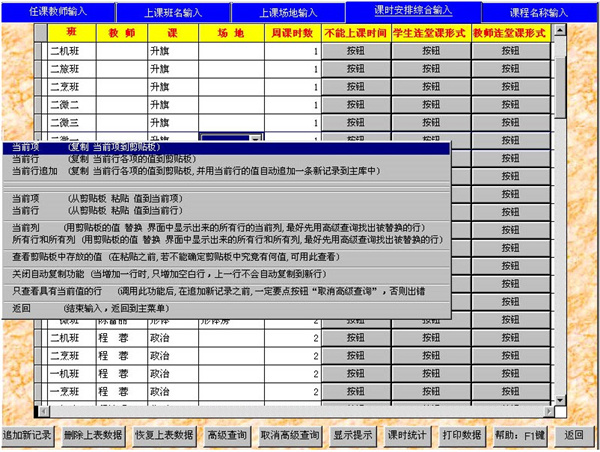
第3种办法就需要在调出的“输入课时安排数据”页面中输入以下页面:第1:年级,第2:教研组,第3:教师类别,第4:课程性质,第5:教师,第6:班,第7:场地,第8:课,最后要到第14页面直接点“追加新记录”按钮来输入每个教师的“教师细课”和上课时间限制以及学生连堂和教师连堂课形式。 第3种办法的缺点就是即使在输入同1个年级的不同班时,虽然是开设了相同的课程,也要去重复输入,感觉不舒服。另外,上课时间限制也不容易更改,不易查询到不正确的时间限制的设置。
综合以上三种输入课时安排数据的方法,推荐的还是第1种办法:数据汇总法,这样容易输入和查错,只要求输入前面第1至第13个页面的数据后,最后到第14页面去点击按钮“汇总按钮”即可生成全部教师细课。
而导入法和直接在“课时安排综合输入”中输入所有数据的方法,不易设置时间限制以及连堂课形式,也不易查错。
注意:导入法和直接在“课时安排综合输入”中输入所有数据的方法,千万不要在第14页中点按钮“汇总按钮”,否则要删除导入的或直接输入的课时安排综合输入数据。因为这个按钮是专门为第1种方法设计的。
当然,输入数据还有另外一种方法就是“人工排课”界面中,如果勾选了“调课框”按钮中的“完全人工排课”后,不由本系统自动排课,而直接在“人工排课”界面中输入想要的课程即可,由系统自动填写课时安排数据到第14页面的表中。
既然本系统推荐用第1种方法输入数据,为什么还要保存第2和第3种办法呢?这是因为用户已习惯了原来的输入方法的缘故,希望逐步习惯用第1种办法来输入,能提高输入数据的准确性,简便性,也方便查错。
二、运行排课生成课表
输入完毕课时安排数据后,第二步就叫您的计算机给您自动排课了。若您的计算机内存在32M以上,CPU在200MHZ以上,硬盘剩余空间在1G以上,运行完毕此程序最多只要10分钟,否则半个小时也说不定,因为它要思考怎样才排得最合理。当然需要时间了。 此项功能运行后,所有的课表就生成了。
三、手动调整已排的课表
当运行了第二步中的排课程序生成了课表后,您还可对计算机已经排好的课表进行手动的调整某些课。为什么要手动调整呢?因为:1,计算机不是万能的机器,它也可能对您输入的课时安排数据没理解透彻,而排出了某些不符合要求的课。2,即使已完全按您输入的课时安排数据的要求排出了课表,但是,您若想对某个教师的课临时想调整到别的时间去上,只想临时改变(目的是:平时某几个教师之间互相调课,看对方的课是否符合调课要求。只是临时调整,以后也可调整回来)。基于以上二点,可以手动调整已排的课表。(调课界面如下:图中所示的不同颜色的课,是通过右键的快捷菜单的“着色”项来显示的,其目的是查看该教师或该课程在总课表中的分布情况。)
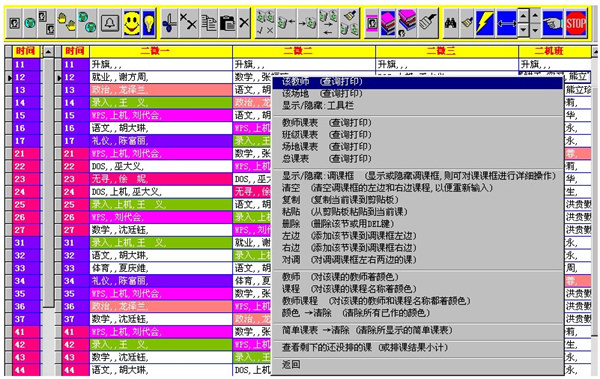
2、若要快速选中或清除某一列,可用鼠标左键单击此界面的顶部的表示某天的标签文字,如:“三”,则选中该列,双击则清除该列。
3、用鼠标左键单击某项,则该项是原来的相反值。
注:排课的一个周期可达31天(一般排课周期只用7天就可以了),在进入该系统的“输入排课需要的辅助数据”中设置,每天排课的节数可达20节。输入该教师的不能上课的时间的方法:在不能上课的时间处打√
1、增加了单双周排课功能;增加了导出图片课表的功能;增加了导入与导出总课表功能;增加了改名表中的涉及班次和涉及年级栏。
2、提高了智能排课的课表合理性。
3、人工与机器更好的交互功能。
4、能预排某些班的数据,接着原有的课表继续排课的功能,可在原有的课表基础上点主菜单的“自动排课”中的“断点续排”多次排课而保留原来的课表。
5、扩展排课的循环周期和每天排课的节数,最大循环周期可达31天一个排课循环,每天排课节数可达20节。
6、还增强了调课的功能。
7、可在人工排课界面中进行多个老师的同时代课,并记入代课日志中,可方便地管理代课日志以及打印代课后的课表。
8、增强了输入数据界面的功能,以及自动排课功能,增强了固定课的设置功能。输入数据可以完全在树形目录中操作,达到一目了然的效果,以及对上课时间限制形成了分级限制:全校级别、年级级别、组级别等,使之设置轻松自如。
9、同时排课的班次数、教师数、公共场地数达999个。
10、增强了查看云端课表功能,可随时随地查询课表。
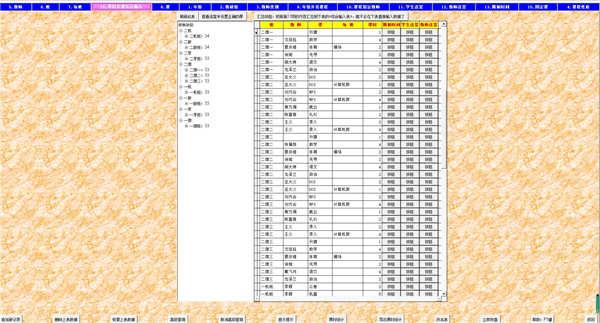
软件特色
1、人工与机器更好的交互功能。2、提高了智能排课的课表合理性。
3、增强了调课的功能。
4、能预排某些班的数据,接着原有的课表继续排课的功能,可在原有的课表基础上点主菜单的“自动排课”中的“断点续排”多次排课而保留原来的课表。
5、排课班数和教师数增加到999个。
6、扩展排课的循环周期和每天排课的节数,最大循环周期可达31天一个排课循环,每天排课节数可达20节
排课大师电脑版安装教程
1.打开排课大师数据包 下一步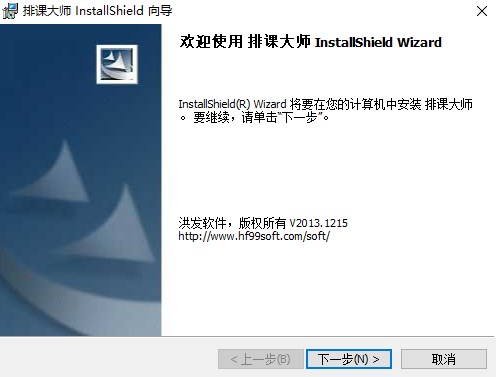
2.输入用户信息和选择用户类型
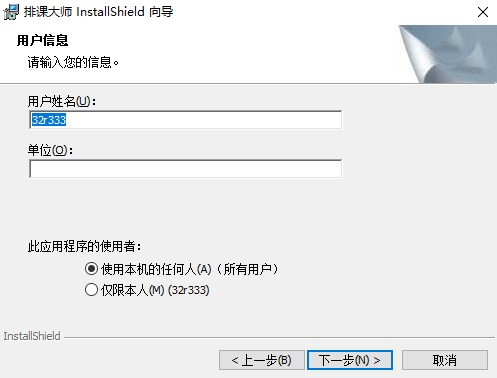
3.选择安装位置
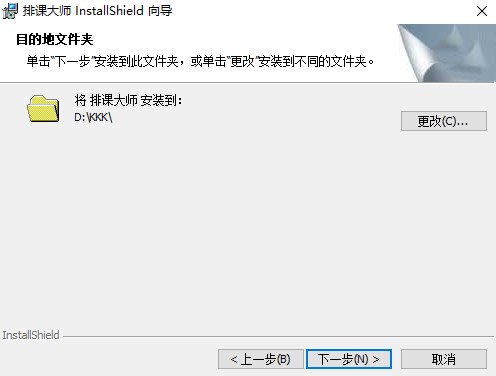
4.安装完成
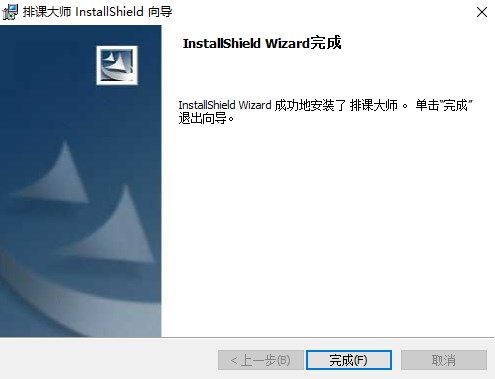
排课大师电脑版排课操作步骤
一、输入课时安排数据输入课时安排数据之前,要清除原来的课表数据才能排本次的课。方法:如果主库中的数据是上学期或某个时候的课表数据,请选择主菜单的“其它功能”中的“备份主库数据”来备份原来的课表到磁盘的某处保存,如果是第1次使用本系统,主库中的数据是示例数据,就不必去保存了。再选择主菜单的“其它功能”中的“删除主库数据”,如果是第1次使用本系统,请选择“全部选择”,即删除原来的所有示例数据;否则请有选择地删除某些数据而保留某些数据,例如:可以保留上学期的教师名单、课程名称等,以免重复输入,然后删除其它的数据。
输入课时安排数据,有三种方法:
1、数据汇总法(本系统推荐的方法)
选择主菜单的〈输入课时安排数据〉,输入排课需要的辅助数据后,如:每天上课的节数,一个排课周期的天数以及总课时数。进入了输入数据的主界面后,则出现了1至15个页面供输入数据。
这1至15个页面都标有号码,表示操作的先后顺序,即:先操作第1项(即:1.年级),最后操作第15项。
2、从电子表格导入法
选择主菜单的“其它功能”下面的“导入”功能,调出导入界面后,选择主库文件中,选择“课时安排表”,然后点击“选择被导入的文件”按钮,在出现的界面中,选择文件类型是“电子表格XLS”即可,选中自己输入的电子表格,根据系统提示自动导入。电子表格的输入格式如下图所示。
在电子表格EXCEL中输入课时安排数据,利用导入功能自动把它导入到“课时安排综合输入”中,且自动填充“任课教师输入”、“上课班名输入”、“上课场地输入”、“课程名称输入”。电子表格中的输入数据格式如下:(可在下面的电子表格中只输入班、教师、课、场地、周课时数这五项,把这五项导入后,再进入排课的主系统中去输入“不能上课时间”、“连堂课形式”等。)
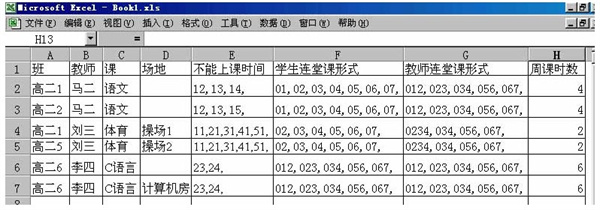
本系统能自动导入电子表格的类型XLS,方法:先调出电子表格软件EXCEL,如上编辑后,直接存盘即可,存盘文件名如:课时安排。xls,然后到排课系统的主菜单中选择“导入”,导入的类型选:电子表格XLS即可。
注意:自动导入数据后,还要进入主菜单,调出“输入课时安排”数据界面,填写里面的各公共场地的“同时可上课班数”和“场地用途”。另外,还可调整班的“班代码”,这个班代码的顺序号决定了显示出来的“总课表”的顺序号。
导入法的缺点就是不好在电子表格中输入复杂的时间限制以及连堂课形式等。
3、直接在“课时安排综合输入”中输入所有数据
选择主菜单的〈输入课时安排数据〉,在这个功能中,您可输入排课所需的所有数据。屏幕显示几个选项卡,您可直接在〈课时安排综合输入〉中,在显示的那个表里面,输入数据:如,任课教师,班级的短名,上课场地,周课时数(即一个排课周期内上课的节数,通常指一周的课时数),以及该教师的一周中的不能上课的时间,该教师的连堂课形式,以及学生的连堂课形式。输入数据特别注意:若输入的课是在教室上的理论课,则上课场地栏不输入,此上课场地由本系统自动填写为“某班教室”。若是在实习的场所上的实习实验课,则上课场地必须输入,且该场地能够容纳的同时上课的班数若超过了1个班,如:操场,能同时上体育课的班数为2个班,则必须在“上课场地输入”选项卡中选择该场地输入能同时上课的班数。
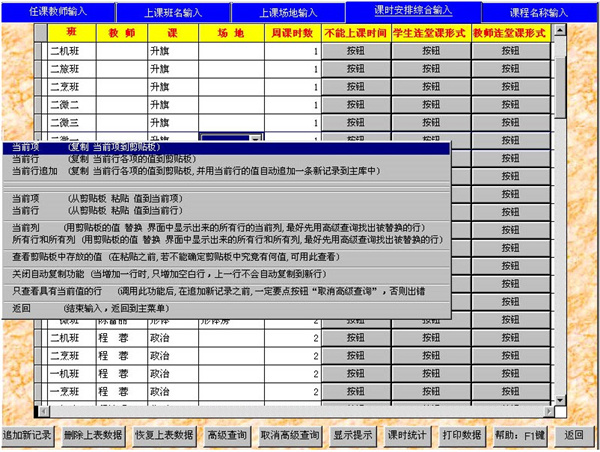
第3种办法就需要在调出的“输入课时安排数据”页面中输入以下页面:第1:年级,第2:教研组,第3:教师类别,第4:课程性质,第5:教师,第6:班,第7:场地,第8:课,最后要到第14页面直接点“追加新记录”按钮来输入每个教师的“教师细课”和上课时间限制以及学生连堂和教师连堂课形式。 第3种办法的缺点就是即使在输入同1个年级的不同班时,虽然是开设了相同的课程,也要去重复输入,感觉不舒服。另外,上课时间限制也不容易更改,不易查询到不正确的时间限制的设置。
综合以上三种输入课时安排数据的方法,推荐的还是第1种办法:数据汇总法,这样容易输入和查错,只要求输入前面第1至第13个页面的数据后,最后到第14页面去点击按钮“汇总按钮”即可生成全部教师细课。
而导入法和直接在“课时安排综合输入”中输入所有数据的方法,不易设置时间限制以及连堂课形式,也不易查错。
注意:导入法和直接在“课时安排综合输入”中输入所有数据的方法,千万不要在第14页中点按钮“汇总按钮”,否则要删除导入的或直接输入的课时安排综合输入数据。因为这个按钮是专门为第1种方法设计的。
当然,输入数据还有另外一种方法就是“人工排课”界面中,如果勾选了“调课框”按钮中的“完全人工排课”后,不由本系统自动排课,而直接在“人工排课”界面中输入想要的课程即可,由系统自动填写课时安排数据到第14页面的表中。
既然本系统推荐用第1种方法输入数据,为什么还要保存第2和第3种办法呢?这是因为用户已习惯了原来的输入方法的缘故,希望逐步习惯用第1种办法来输入,能提高输入数据的准确性,简便性,也方便查错。
二、运行排课生成课表
输入完毕课时安排数据后,第二步就叫您的计算机给您自动排课了。若您的计算机内存在32M以上,CPU在200MHZ以上,硬盘剩余空间在1G以上,运行完毕此程序最多只要10分钟,否则半个小时也说不定,因为它要思考怎样才排得最合理。当然需要时间了。 此项功能运行后,所有的课表就生成了。
三、手动调整已排的课表
当运行了第二步中的排课程序生成了课表后,您还可对计算机已经排好的课表进行手动的调整某些课。为什么要手动调整呢?因为:1,计算机不是万能的机器,它也可能对您输入的课时安排数据没理解透彻,而排出了某些不符合要求的课。2,即使已完全按您输入的课时安排数据的要求排出了课表,但是,您若想对某个教师的课临时想调整到别的时间去上,只想临时改变(目的是:平时某几个教师之间互相调课,看对方的课是否符合调课要求。只是临时调整,以后也可调整回来)。基于以上二点,可以手动调整已排的课表。(调课界面如下:图中所示的不同颜色的课,是通过右键的快捷菜单的“着色”项来显示的,其目的是查看该教师或该课程在总课表中的分布情况。)
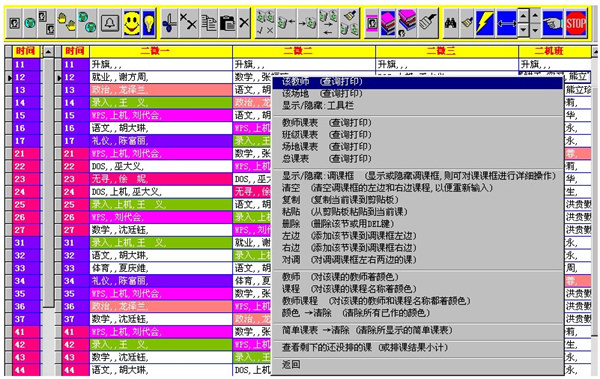
使用技巧
1、若要快速选中或清除某一行,可用鼠标左键单击此界面的最左面的标签文字,如:“第1节”,则选中该行,双击则清除该行。2、若要快速选中或清除某一列,可用鼠标左键单击此界面的顶部的表示某天的标签文字,如:“三”,则选中该列,双击则清除该列。
3、用鼠标左键单击某项,则该项是原来的相反值。
注:排课的一个周期可达31天(一般排课周期只用7天就可以了),在进入该系统的“输入排课需要的辅助数据”中设置,每天排课的节数可达20节。输入该教师的不能上课的时间的方法:在不能上课的时间处打√
更新日志
v2022.0209版本1、增加了单双周排课功能;增加了导出图片课表的功能;增加了导入与导出总课表功能;增加了改名表中的涉及班次和涉及年级栏。
2、提高了智能排课的课表合理性。
3、人工与机器更好的交互功能。
4、能预排某些班的数据,接着原有的课表继续排课的功能,可在原有的课表基础上点主菜单的“自动排课”中的“断点续排”多次排课而保留原来的课表。
5、扩展排课的循环周期和每天排课的节数,最大循环周期可达31天一个排课循环,每天排课节数可达20节。
6、还增强了调课的功能。
7、可在人工排课界面中进行多个老师的同时代课,并记入代课日志中,可方便地管理代课日志以及打印代课后的课表。
8、增强了输入数据界面的功能,以及自动排课功能,增强了固定课的设置功能。输入数据可以完全在树形目录中操作,达到一目了然的效果,以及对上课时间限制形成了分级限制:全校级别、年级级别、组级别等,使之设置轻松自如。
9、同时排课的班次数、教师数、公共场地数达999个。
10、增强了查看云端课表功能,可随时随地查询课表。
同类软件
网友评论
共0条评论(您的评论需要经过审核才能显示)
类似软件
-

正达排课软件 v9.9官方版 教育管理 / 9.65M
-

排课高手官方版 v27.90 教育管理 / 2M
-

星空智能排课系统官方版 v8.16.0.8 教育管理 / 3.61M
-

jpk精良排课软件 官方版 教育管理 / 77.83M
-

四维排课软件官方版 v4.23.1.578 教育管理 / 14.29M
精彩发现
换一换本类排行
月排行总排行




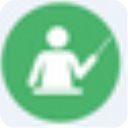


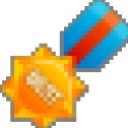








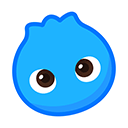







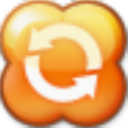
 赣公网安备 36010602000087号
赣公网安备 36010602000087号